
Optioun 1: Google Chrome
D'Google Chromer gëtt éischter grouss Méiglechkeeten fir Notifikatiounen vun iDur profitéieren ze konfiskéieren oder si behënnert op all Umeldung op all Site online ze fonéieren, anescht. Zousätzlech gëtt et eng ganz nëtzlech Feature fir de Pop-up Fënstere am Browser ze blockéieren. Et ass derwäert ze notéieren datt alles dat souwuel am PC Programm duerchgefouert ka ginn an op mobil Uwendungen fir iPhone an Android. Eng detailléiert Uweisungen wéi d'Aufgab vum Tittel vum Titel geléist gëtt gëtt vum Referenz hei ënnendrënner.
Liest méi: Wéi deaktivéiert Notifikatiounen an Google Chrome deaktivéieren

Optioun 2: Mozilla Firefox
Notifikatiounen auszeschalten an de Webbrowbrowburn Mazila Firefox gëtt no dem folgenden Algorithmus ausgefouert:
- Klickt op déi richteg ieweschte Deel vum Browser Menu Knäppchen a gitt an d'Astellunge "Sektioun.
- Op der lénks, wielt de "Beamten a Schutz" train, d'Räich "Notifiken" Notifiken "dessen. Fir den Display vun all Alarmer virum Enn vum Webbrowser ze schaffen, kontrolléiert de "Disconnected Notifikatiounen ier Dir Firefox nei start.
- Fir Alarmer ze konfiguréieren, virum "Notifikatiounen" Artikel, wielt de "Parameteren" Knäppchen.
- D'Fënster, déi opgeet, ginn eng Lëscht mat Ressourcen fir déi Alarm Astellunge spezifizéiert. Fir den Zougang zu engem spezifesche Site ze beschränken, vir, set de Status "Block".
- Fir den Affichage vun der Pop-up Fënster ze läschen wann Dir op all Portal läscht, aktivéiert den "Block nei Ufroe fir Iech Notifikatiounen un Iech ze schécken". Fir Astellunge ze maachen, klickt op de Späichere ännert Knäppchen.
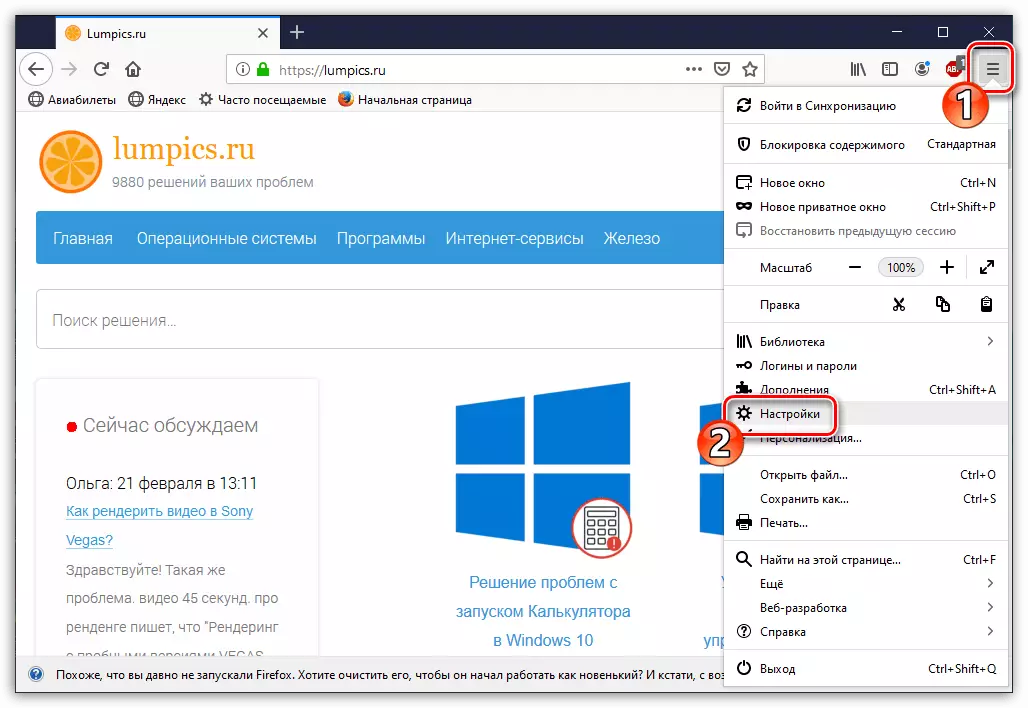

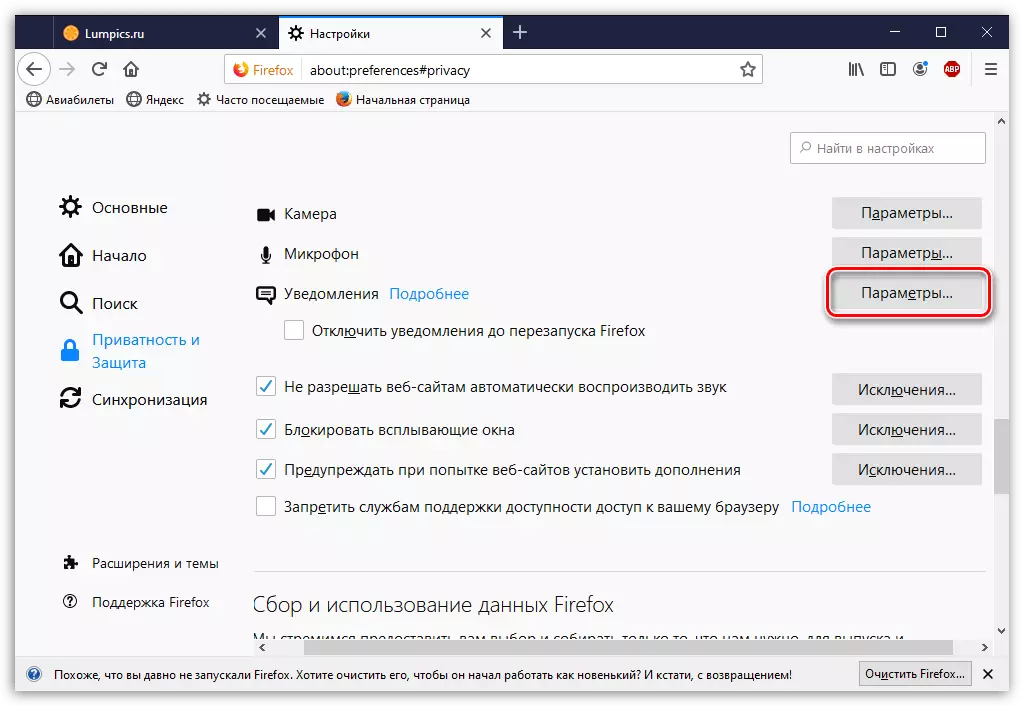

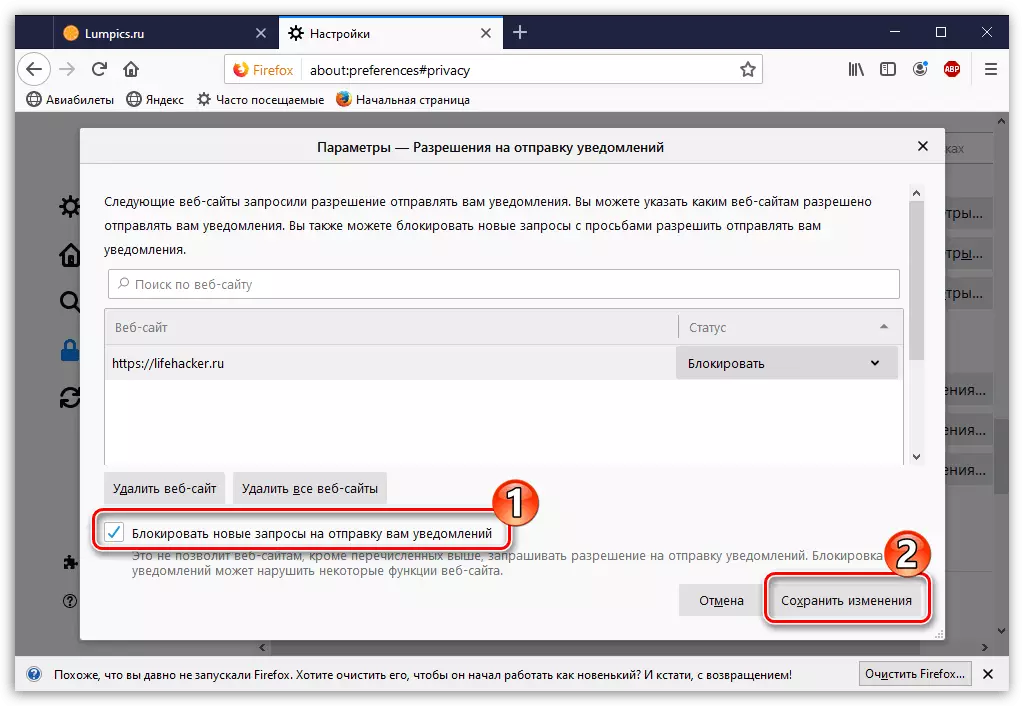
Fakultativ: Blockéieren Pop-up Fensteren
An engem Mazyl, an der selwechter Sektioun vun der "Privatsphär a Schutz" Astellunge ginn et eng aner nëtzlech Feature - "Block-up Windows". Agéiert hei z'entéieren, kënnt Dir och "Ofstoe starten".

Es Dir iFiificifi vum ULL vum vum Site benotzt, an dann am benotze spéider de "Erlaabnes" Knäppchen, benotzt Ännerungen ".
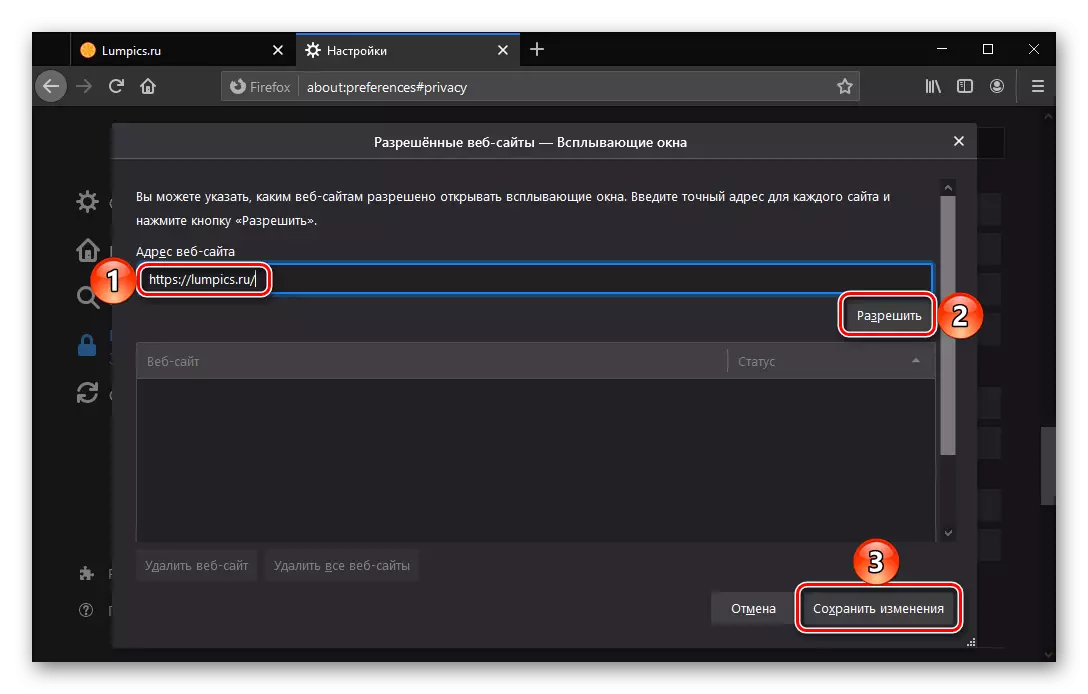
Res Verlaags de Prozess fir d'Populaw Wuelbefannen op all Site verfügbar ze weisen wann se direkt besicht hunn: Fir dëst, benotzt de Siicht Knäppchen vum Dropdaubmol - "Erlaabt de Setup Knäppchen am Ufank vun der Adresslack "oder" Block ".
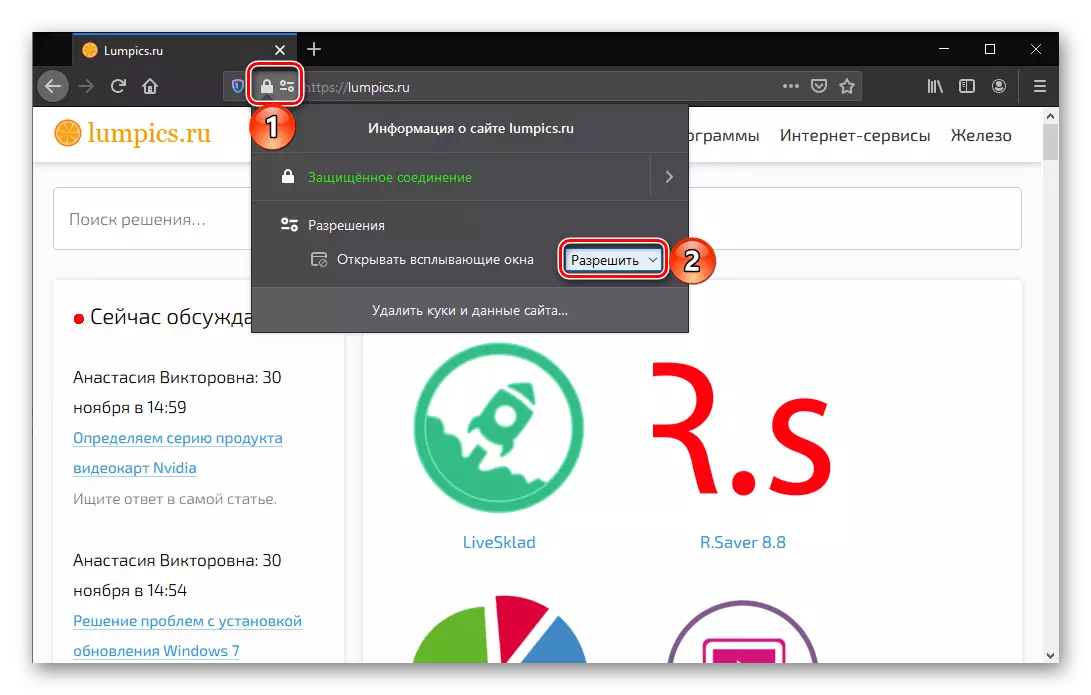
Optioun 3: Opera
Fir den Display vun Notifikatiounen am Browser ze verbidden, ze verbidden, fenken:
- Klickt an der ieweschter lénkser Eck op der Oper Ikon a gitt an d'Astellunge "Sektioun.
- An der Lénger Regioun huet de fortgeschrattenen Tab ausgübelt an an d'Sécherheetsektioun geet. Op der rietser Säit op "Site Astellunge".
- Wielt déi "Notifikatiounen" Sektioun.
- Fir d'Fäegkeet komplett ze limitéieren fir Zougang zu Alarmer ze liwweren, deaktivéieren d'Erlaabnis Erlaabnis vum "Parameter ze schécken.
- Fir verschidde Ressourcen ze konfiguréieren, liicht ënnen ass den "erlaabt" Sektioun. Zum Rigets vum Site sidd Dir interesséiert, klickt op, klickt op, klickt op, klickt op (aus "Läschen" Knäppchen (fir d'Parameteren ze läschen).
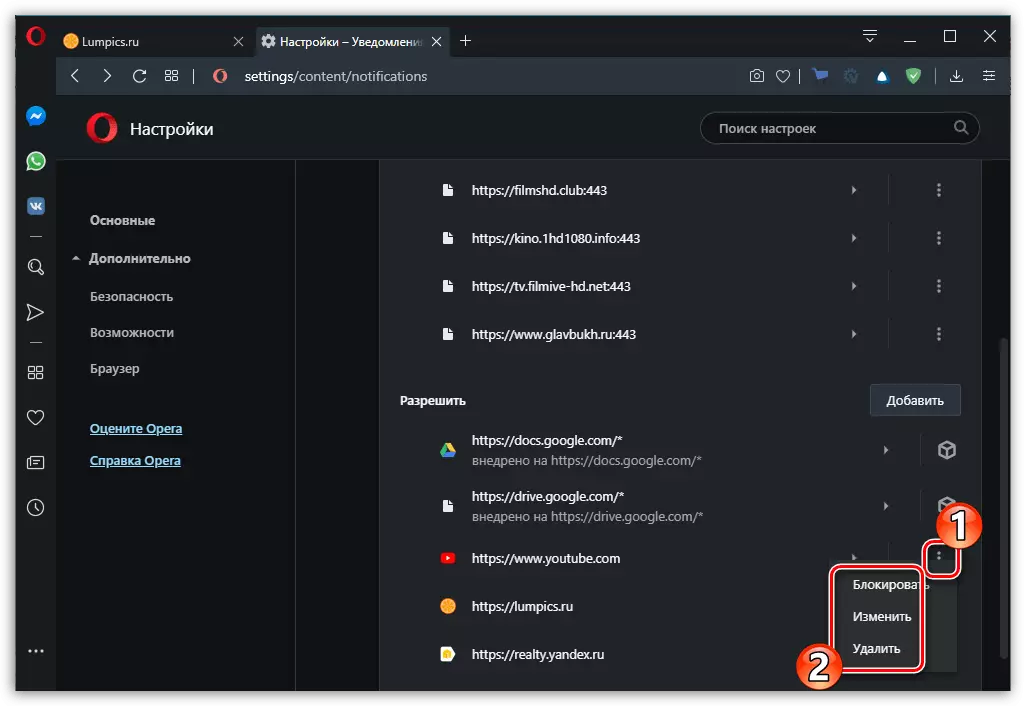
D'Lëscht vun der Web Ressourcen, déi uewen ugewise gëtt, kann et eidel sinn. Fir onofhängeg ze maachen eng Adress fir ze blockéieren oder an de Géigendeel, festgeet d'Ausnahm ". An.
- E puer Alarmer si forcéiert vun der Extensioun installéiert (an dësem Fall, amplaz vun der Ikon mat dräi Punkten, wäert Dir e Kubus gesinn. Fir Alarmer auszeschalten, klickt op de Site selwer.
- Vis-à-vis vum "Notifikatiounen" Artikel, setzt de "Block" Parameter.
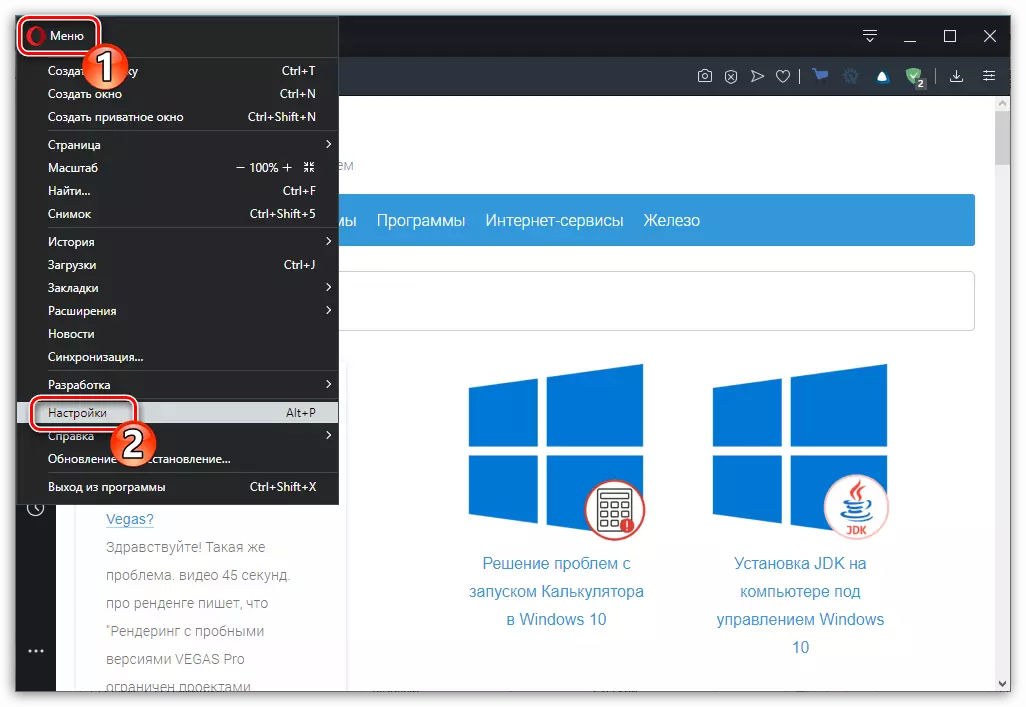
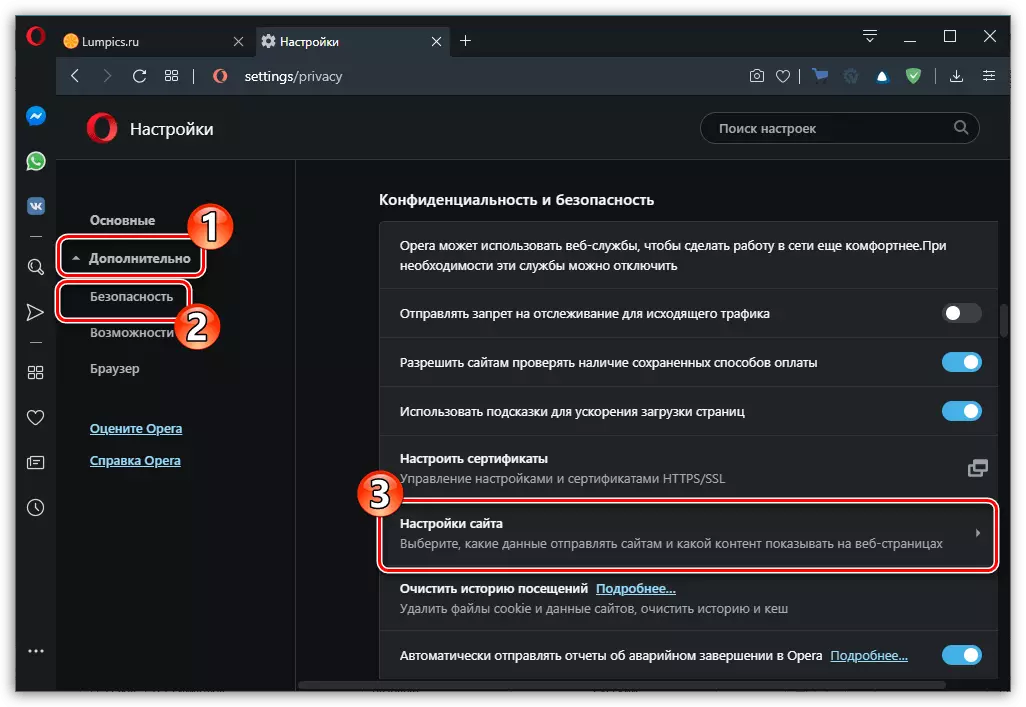
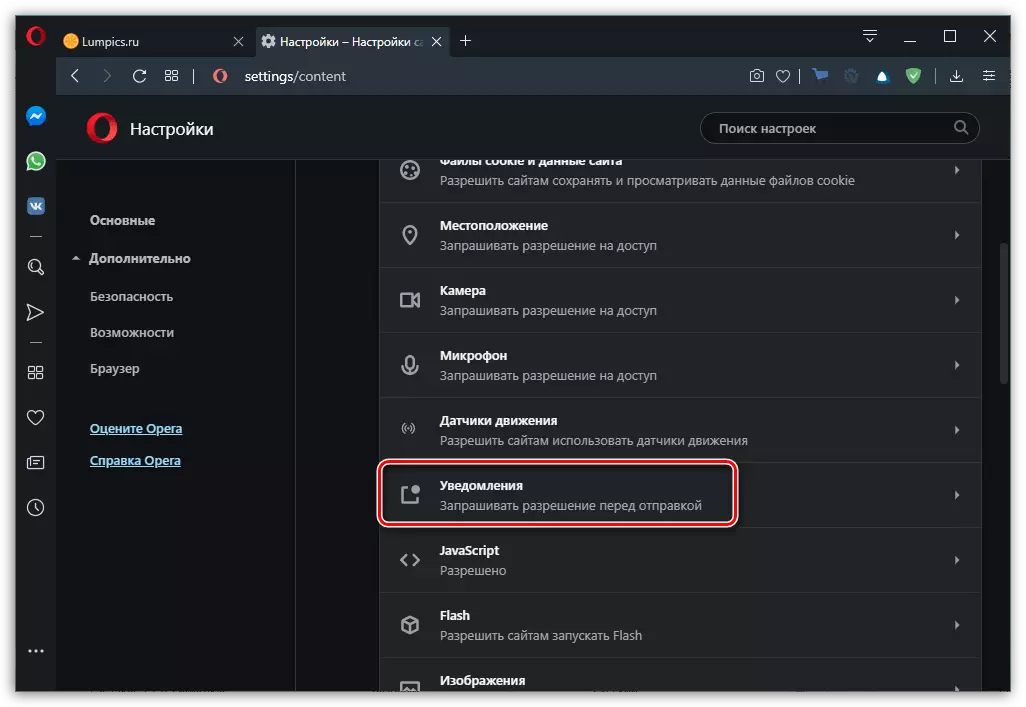
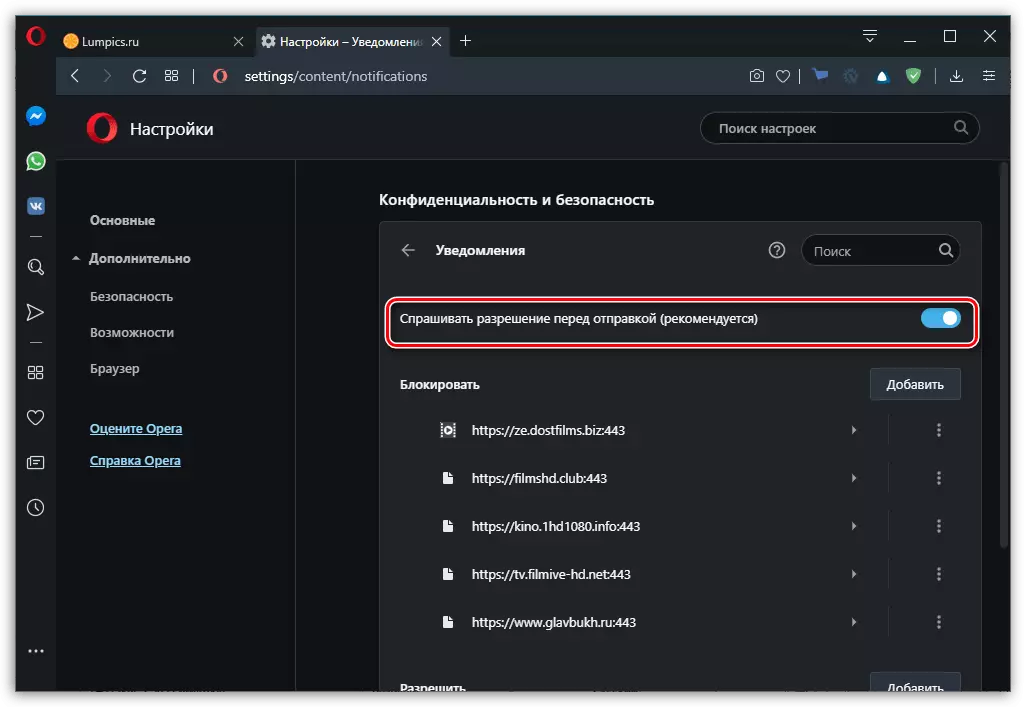

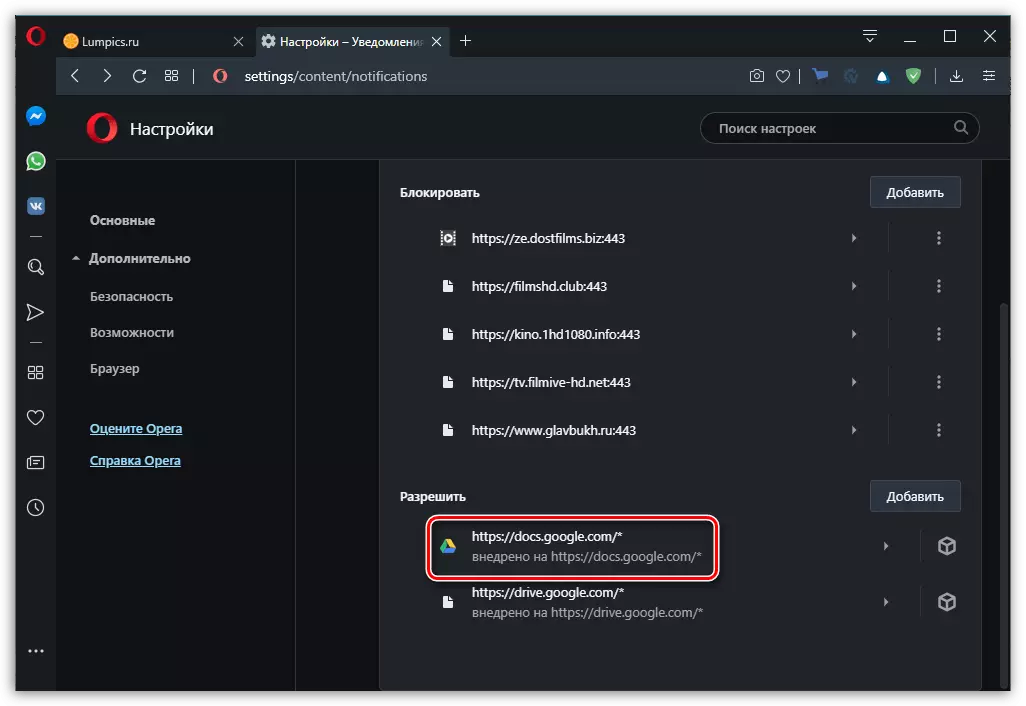

Fakultativ: Blockéieren Pop-up Fensteren
D'Oper presentéiert och d'Méiglechkeet fir d'Pop-up Fënstere ähnlech wéi déi an der Chrom an engem Mazile ze blockéieren.
- Virfir drop ab't Dir aus der "Site Instics-Astellunge setzen A wéi all hiren Zougrëff vun der virhëtzlecher Instruktioun zanterléiert, da gitt Dir op d'" Pop-up a redir Entaarbechtung "Entreprise".
- Gitt sécher datt de Schalter vis-à-vis vum "erlaabt" Element ass an der desaktivéierter Positioun.
- Ausnamen ze Konfliktioun, benotzen den "Füügt" Knäppchen an der Opléisung "erlaabt" erlaben d'Adress vun der verteidegerer Webcource a klickt nach eng Kéier "

Dir kënnt et anescht, fir den Affichquycling dréosse Fënstere fir all Siten gelongen, awer déféiere misst duerchmierksam ginn.

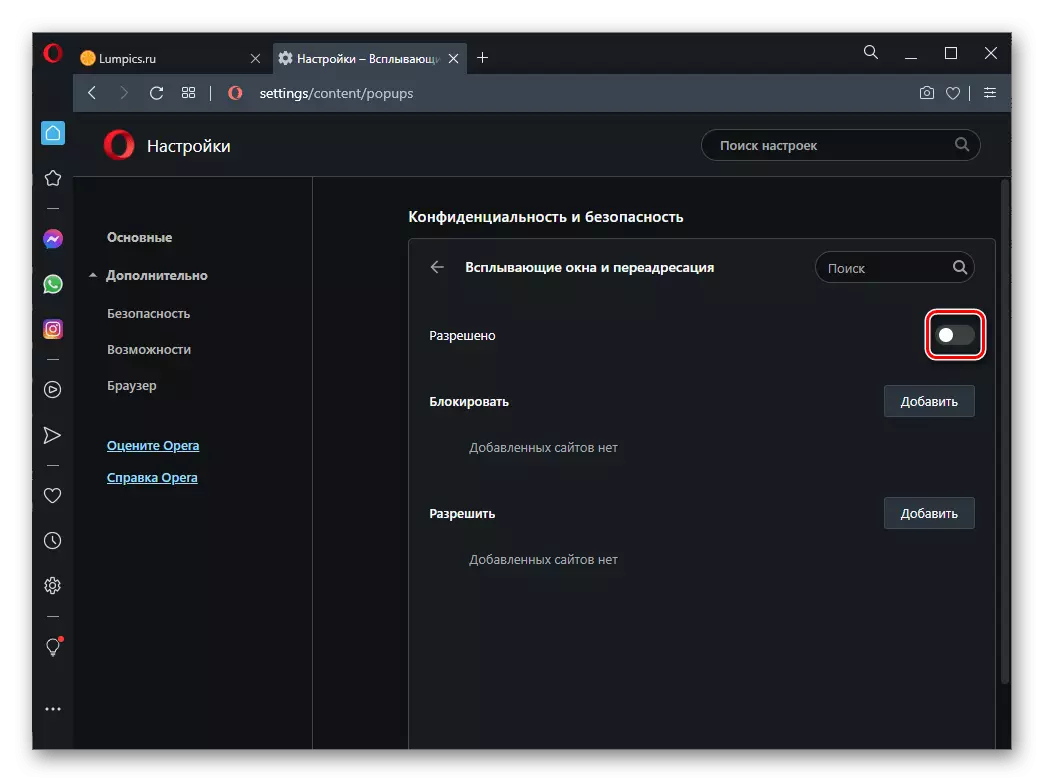

Eng ähnlech Feates ugewisen ass och wann Dir eng positiv Web Eefresser besiche - Dir kënnt Zougang zu der Adress vu der Browser zougemaach ginn.
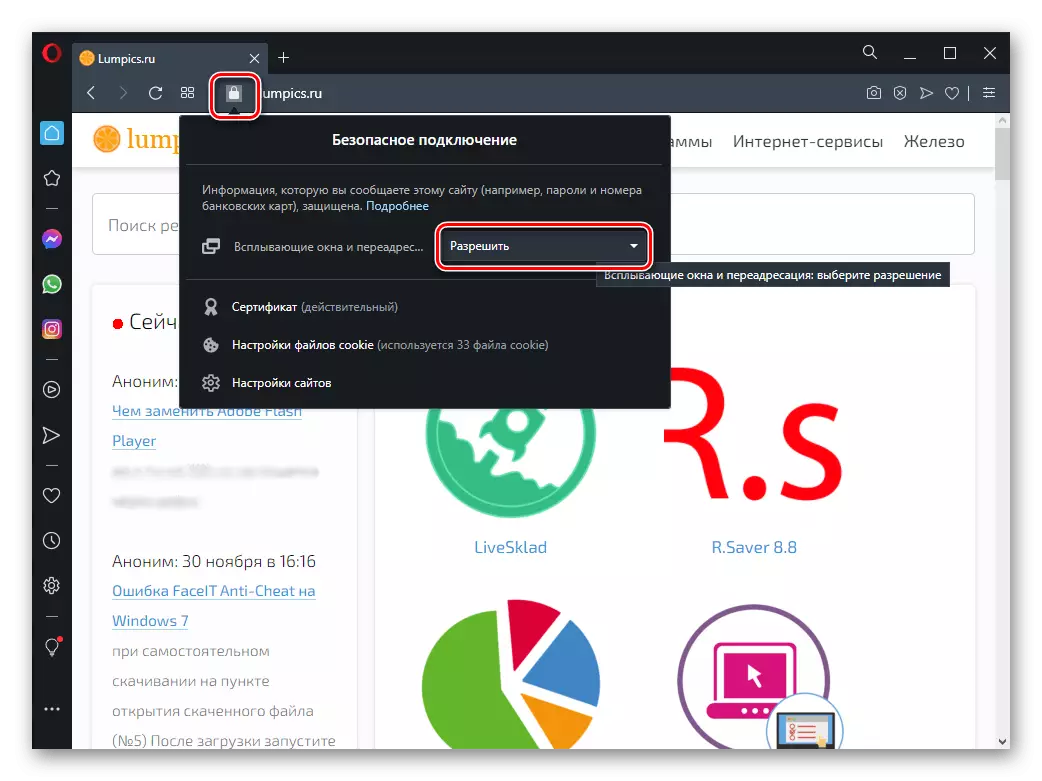
Optioun 4: Yandex.browser
Wéi am Fall vun all de Programmer iwwerwältegt, iwweraktivéiert, Notifikatiounen ofzeschalten an / oder fein nei konfiguréieren an Yandex.browser gëtt a senger "Astellunge gemaach. Hei kënnt Dir och eng Demandrärer verbruecht, Pan Messagen, kuckt sécher datt d'Site eng Ufro schéckt, souwéi ze konsequente Webconditioune auszeechnen. Op all dëst kann souwuel um PRORROWRISTER FIR PC an a senger mobiler Applikatioun ze ginn, zougängeg fir iOS an Android Apparater. Méi Detailer iwwer all den Nuechten vun der Prozedur virdru beschriwwen an engem vun den Artikelen op eiser Websäit.
Liest méi: Wéi deaktivéieren Notifikatiounen am Yandex.browser deaktivéieren
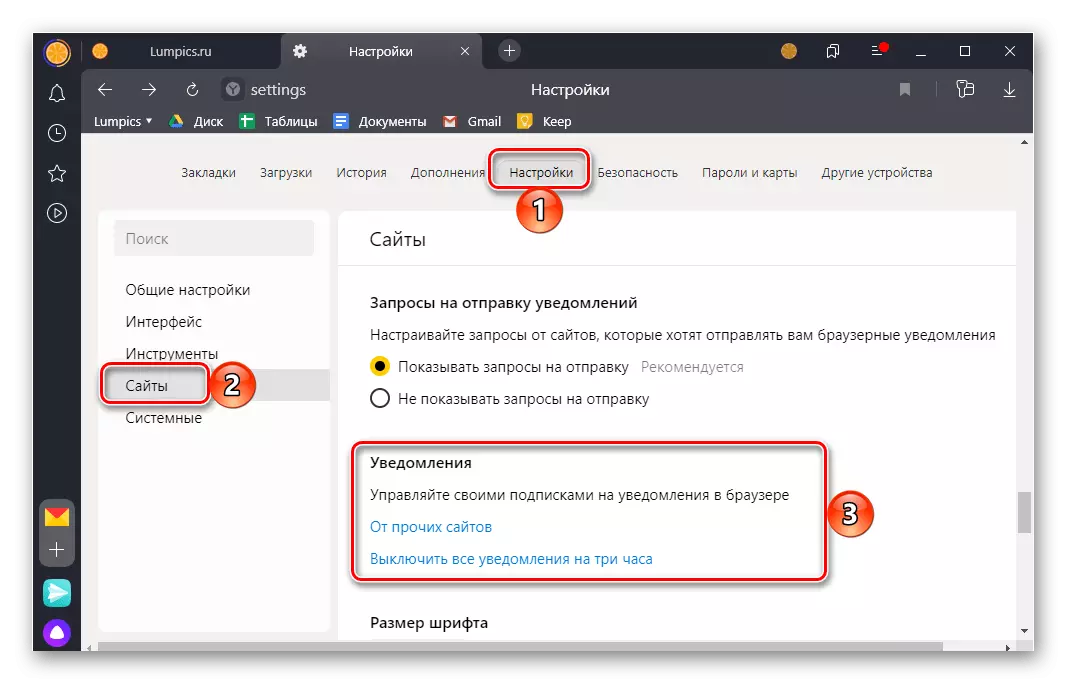
Optioun 5: Microsoft Rand
Aktéiert MICT MICT Mic Myclex Rannteäken, zougänglech bis Benotzer vun der aktueller Versioun vu Windin, och wann et um Chouface Plang huet, da war den Interface Plang gemaach. Fir de Display vun Notifikatiounen an derfir auszeschalten oder ze konfiguréieren, maachen déi folgend:
- Rufft de Web Browser Menu a gitt op seng "Astellungen".
- Klickt op dräi horizontale Sträifen no riets vun den "Parameteren" Inscriptioun.
- Op de Säitsblan, gitt op d'"Cookien a Rotioun Resolutioun".
- Öffnen d'"Notifikatiounen" Ënnerdeelung.
- Fir se komplett ausginn ze halen fir se am Microicrowi ze weisen, deaktivéiert den Upbler op d'Bild ënnen ugestifizéiert. Wann Dir e Demande wëllt verloossen fir Affichage ze loossen, loosst se an engem aktive Zoustand.
- Fir "Ausnahmen ze" addéieren, klickt op de selwechte Knäppchen eemol d'Inskriptioun "erlaabt".
Gitt d'Adress vun der vertraut Webressource a klickt op den Add Knäppchen. Wann néideg, widderhuelen dës Aktioun mat anere Site.
- Wann Dir dëse Notifikatiounen fir eenzelne Site wëllt blockéiere wëllt, benotzt den "Knäppchenéiert d'Inschreiwung" Block "weider" Füügt Widderhuelen dës Aktioun fir aner Webressourcen, weist Messagen aus deem Dir wëllt auszeschalten.
Notiz: A Moture EJ, Dir kënnt Notifikatiounen fir e separate Site deaktivéieren wann Dir direkt besicht sidd. Fir dëst ze verbrauch, klickt op de Knäppchen vun de Knäppchen, schaueden déi riets Adress vun engem Schloss an der "Notifikatiounen" ulad "Block".
Fakultativ: Blockéieren Pop-up Fensteren
Zousätzlech zum Verbuet um Display vun Notifikatiounen, kënnt Dir och de Pop-ups verstoppen an d'Virbereedunge vun de Virdeel am Site am Web Explorer verstoppen.
- Widderhuelen Aktiounen aus den éischten dräi Artikelen vun der viregter Instruktioun.
- Öffnen d'"Pop-up a redirekten" Ënnerdeelung.
- Réckelt de Schalter op déi aktiv Positioun, vis-à-vis vum "Block" Artikel.
- Hei kënnt Dir Ausnahmen vun der Dir net gebueden blockent Inhalt fir eenzelne Site ze blockéieren oder, am Géigendeel, datt wat erlaben et ze weisen.
- Wéi am Fall vun Notifikatiounen, Pop-ups a Virgeriicht ginn blockéiert oder fir e bestëmmten Site erlaabt wann et direkt besicht gëtt.
